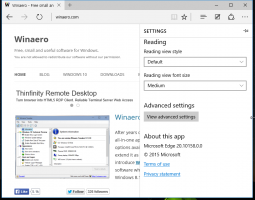Nové klávesové zkratky ve Windows 11
Windows 11 přichází s mnoha novými funkcemi a vylepšeními, mezi nimiž je několik nových klávesových zkratek. Microsoft zatím vydal pouze jedno oficiální preview sestavení, takže v budoucnu se může seznam nových klávesových zkratek ve Windows 11 rozšířit.
reklama
Klávesové zkratky, známé také jako klávesové zkratky, jsou skvělým způsobem, jak ušetřit čas a zlepšit produktivitu. Namísto procházení aplikacemi, nabídkami a možnostmi můžete jednoduše stisknout sekvenci kláves a voila, požadovanou funkci máte přímo pod prsty.
Nové klávesové zkratky doplňují nové funkce ve Windows 11. Umožňují vám rychle otevřít nový panel Widgety Windows, ovládací/oznamovací centrum a rozvržení uchopení.
Nové zkratky ve Windows 11
Klávesové zkratky ovládacího a oznamovacího centra ve Windows 11
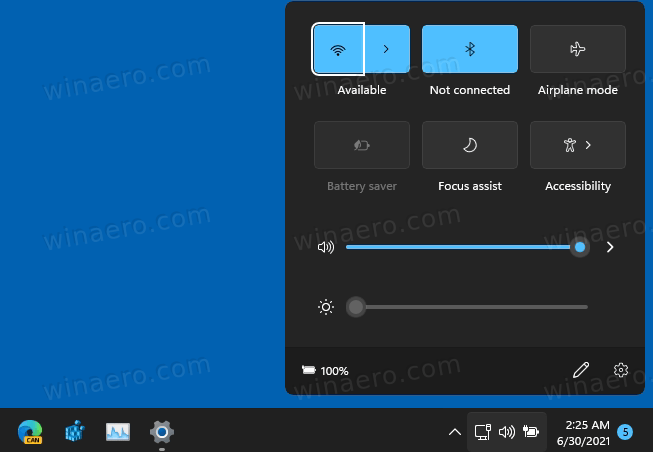
Ve Windows 10 je ovládací centrum a oznamovací centrum jedna věc (Win + A.) Ve Windows 11 Microsoft tyto dvě části rozdělil do různých prostorů.
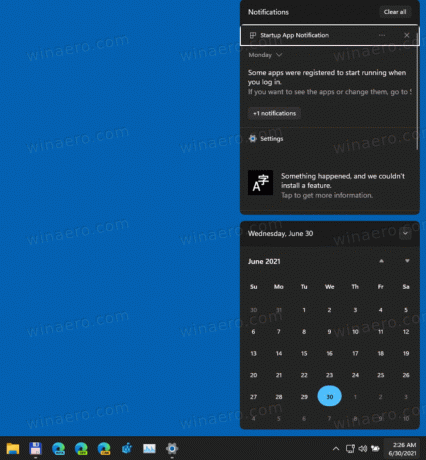
Ovládací centrum s rychlým nastavením nyní můžete spustit nezávisle na notifikačním centru a naopak.
- Klávesová zkratka pro otevření ovládacího centra ve Windows 11 je Win + A.
- Zkratka pro otevření oznamovacího centra ve Windows 11 je Win + N.
Zástupce Windows Widgets ve Windows 11

Ve Windows 10 nemá panel Novinky a zájmy žádnou vyhrazenou zkratku (a nikdo nemá rád Zprávy a Zájem také.) Windows Widgets má v úmyslu zlepšit novinky a zájmy tím, že bude pohodlnější a užitečný. Widgety Windows můžete ve Windows 11 spustit kliknutím na vyhrazené tlačítko na hlavním panelu nebo přejetím z levé strany obrazovky. Navíc je tu nová zkratka.
- Zkratka pro otevření Windows Widgets ve Windows 11 je Win + W.
Zástupce Snap Layouts ve Windows 11
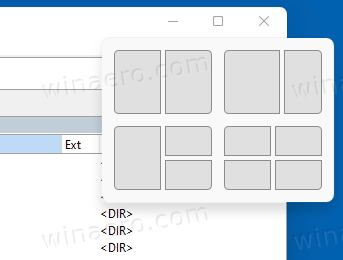
Snap Layouts (a Snap Assist) je nová funkce pro vylepšení multitaskingu a správy oken. Funkci Snap Assist můžete vyvolat najetím kurzoru na tlačítko maximalizace (mezi tlačítky pro zavření a minimalizaci) nebo stisknutím vyhrazené zkratky.
- Zkratka pro spuštění Snap Assist ve Windows 11 je Win + Z.
To vše jsou nové zkratky ve Windows 11, které zvýší vaši produktivitu.